Fehlende Kontaktverknüpfungen Volla Phone
Manchmal kommt es beim Volla Phone vor, dass die Kontaktverknüpfungen nicht funktionieren und somit fehlende Namen bei Anrufen und SMS zu stande kommen. Das liegt daran, dass das Volla Phone einen speziellen internen Speicher für Kontakte und Rufnummern besitzt, der für andere Apps nicht zugänglich ist. Das soll sicherstellen dass keine anderen Apps auf Eure Kontaktliste zugreifen können, selbst wenn die Berechtigungen korrekt gesetzt sind. Das Der spezielle Speicherplatz ist für Datenschutzorientierte User gedacht wollen, die auf keinen Fall wollen, dass Ihre Kontakte auf ungewollter Weise das Smartphone verlassen. Für Normalnutzer ist diese Funktion meisst aber störrend oder gar verwirrend, da diese Funktion nicht sofort ersichtlich ist. Ich zeige Euch deshalb hier in dieser Kurzanleitung, wie Ihr Eure Kontakte, welche im speziellen Phone Storage gelandet sind, auf Euren normalen Telefonspeicher zieht, und andere Apps somit Namen bei Anrufen und SMS anzeigen können.
Volla Phone Kontakte verschieben bei fehlerhafter Anzeige
Um Eure Kontakte aus dem Phone Storage in den normalen Telefonspeicher auf einem Volla Phone zu verschieben, befolgt die folgenden Schritte:
- Öffnet die Kontakte-App auf Eurem Volla Phone. Diese App könnte auch "People" oder "Personen" genannt sein, abhängig von der Spracheinstellung Eures Telefons.
- Klickt auf die drei Punkte in der oberen rechten Ecke oder das Menü-Symbol, um das Menü zu öffnen.
- Wählt "Import/Export" oder "Importieren/Exportieren" aus dem Menü.
- Nun habt Ihr verschiedene Optionen. Wählt "Exportieren in .vcf Datei". Wählt hier als Quelle Phone Storage not visible bei other Apps aus. Die anderen Quellen könnt Ihr eigentlich ersteinmal ignorieren. Der Speicherort der Kontakte ist meisstens auf dem Phone. Auf der Simkarte werden kaum mehr Kontakte gespeichert. Andere Konkakte wie auf Telegram sind nur Simlinks
- Wählt den Speicherort für die .vcf-Datei aus, z.B. auf einem beliebigen Ordner auf dem internen Speicher des Telefons. Es bietet sich der Dokumente Order an.
- Ein Dialogfenster wird geöffnet, um den Dateinamen zu bestätigen. Bestätigt den Dateinamen und tippt auf "Speichern" oder "OK".
- Geht zurück zum Hauptmenü der Kontakte-App und wählt wieder "Import/Export" > "Importieren aus .vcf Datei".
- Wählt die .vcf-Datei aus, die Ihr zuvor erstellt habt.
- Es wird gefragt, wohin die Kontakte importiert werden sollen. Wählt hier jetzt unbedingt "Phone" aus.
- Bestätigt den Import. Nun werden Eure Kontakte in den Telefonspeicher importiert.
Volla Phone Kontakte importieren von einem anderen Smartphone
Falls Ihr von einem anderem Smartphone kommt, und die Kontakte auf Euer Volla Phone importieren wollt, ist das vorgehen ziemlich ähnlich. In der Regel sind die Strukturen und Einstellungen auf Smartphones von Samsung, Huawei, Oppo und etc sehr ähnlich. Die Kontakte Datei vcf ist ein offenes Format welches mit praktisch allem Smartphones kompatibel ist.
- Geht auf Eurem alten Smartphone in die Kontakte App, danach in die Einstellungen
- Sucht nach einem Punkte Exportieren oder Kontakte Exportieren, wählt als .vcf Datei exportieren aus.
- Speichert die Datei auf dem internen Speicher und sendet die Datei per Mail (verschlüsselt), Bluetooth, USB Stick, oder einer Option Eurer Wahl an das Volla Phone.
- Dann gehts beim weiter beim Schritt 7 in der Anleitung von oben.
Wie man eine Datei per Bluetooth überträgt, erfahrt Ihr z.B hier. Ich würde diese Methoden empfehlen, Ihr könnt die Datei aber auch auf eine Online-Cloud, oder die eigene Nextcloud hochladen falls Ihr eine besitzt.
Beachtet bitte, dass die genauen Menünamen und -optionen je nach der spezifischen Version Eures Betriebssystems oder der Kontakte-App leicht variieren können.
Es ist wichtig zu beachten, dass nach dem Importieren der Kontakte in den Telefonspeicher, diese Kontakte für Apps, die die Berechtigung zum Lesen von Kontakten haben, zugänglich sein sollten. Ihr könnt überprüfen, ob eine App die erforderliche Berechtigung hat, indem Ihr zu den App-Einstellungen geht und die App-Berechtigungen überprüft. Das Geht auch direkt über Das App Icon -> Info -> Berechtigungen
Ich hoffe dass ich Euch mit diesem kleinen Tutorial etwas geholfen habe. Falls Ihr Fragen habt, schreibt sie in die Kommentare!
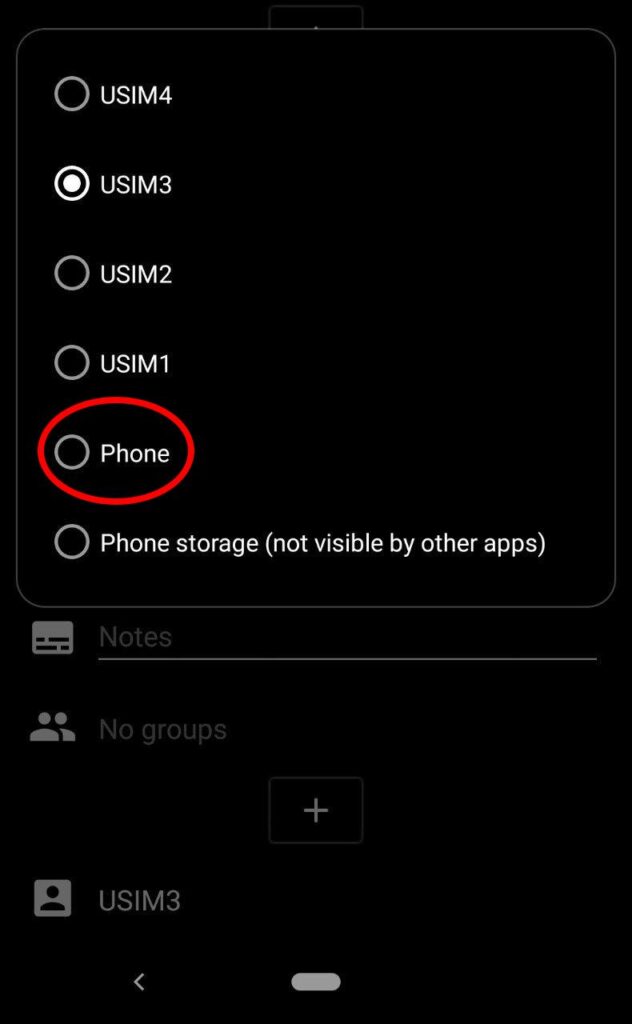
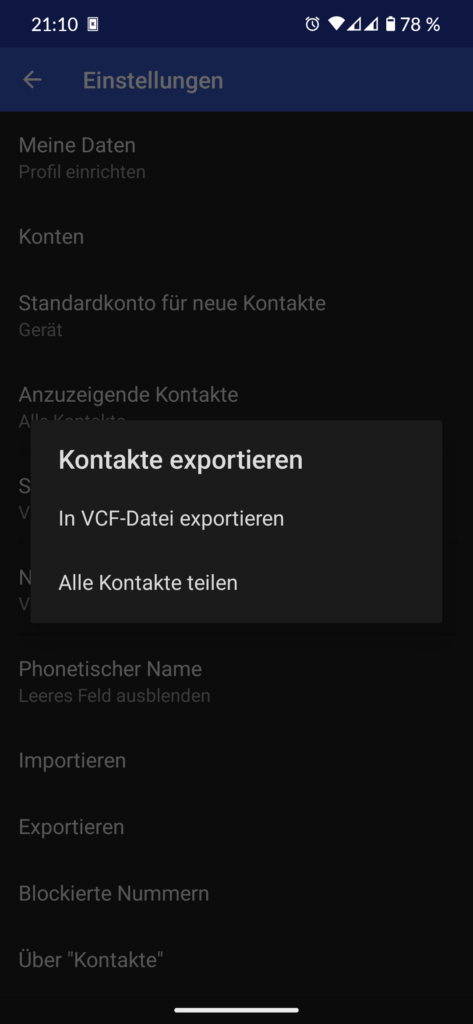
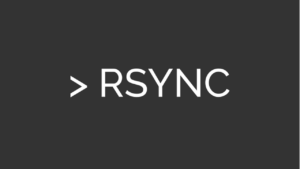



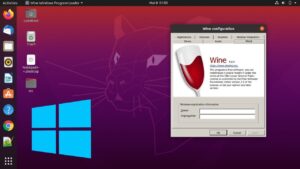
Perfekt, danke, das war mein Problem.
Hallo nochmal, wie kann ich denn Kontakte aus diesem Bereich löschen.
Hallo Ulrike, freut mich das der Beitrag dir weiterhelfen konnte. Aus welchem Bereich willst du Kontake löschen? Du kannst im Kontakte Buch dir die Kontake nach Speicherort anzeigen lassen. Zumindest geht das auf meinem GrapheneOS Phone so, dort kannst du dann die doppelten Kontake löschen falls du etwas verschoben hast. Lege zur Sicherheit ein Export deiner Kontakte an. Wenn zur Not kannst du auch sämtliche Kontake auf dem Phone löschen, und dann beim Import der Kontakte aus der vcf Datei den gewünschten Speicherort auswählen.
Lg Mario
Moin!
Habe das gleiche Problem mit meinem X23 – bei Anrufen erscheint nur eine Numme, ein Name wird nicht verknüpft. Habe versucht deine Anleitung zu befolgen und komme leider nur bis Schritt 9. Hier wird nicht gefragt wohin ich die Kontakte importierten möchte – ich kann nur „Gerätespeicher (nicht sichtbar für andere Apps)“ auswählen. Any suggestions?
LG Lasse
Hi,
Möglicherweise ein Bug von VollaOS? Das System spinnt gerne häufig rum. Möglicherweise musst du erst den internen Speicher freigeben? Ich habe keine Volla mehr (hatte ich nur zu Testzwecken, und seeeehr schnell wieder abgegeben) und kann dies deshalb nicht überprüfen.